Audible-Download-Probleme – Ursachen und Lösungen
Wenn Sie ein begeisterter Nutzer von Audible sind, müssen Sie sich fragen, warum und wie Audible-Download-Probleme passieren. Einige schwerwiegende Ursachen sind Probleme mit dem Server von Audible selbst oder einige aktuelle Wartungsaktivitäten. Dieser Faktor ist der Hauptgrund dafür, dass Sie warten müssen, bis der Server wieder funktioniert, die Wartung abgeschlossen ist und alles wieder normal ist.
Im Folgenden werden die am häufigsten auftretenden Gründe für Probleme beim Herunterladen von Audible-Büchern erläutert. Die sofortigen Korrekturen zur Lösung dieser Probleme werden ebenfalls erklärt, sodass Sie lediglich das Verfahren richtig auswählen und durchführen müssen.
Inhaltsverzeichnis Teil 1. Faktoren, die dazu führen, dass Audible nicht richtig heruntergeladen wirdTeil 2. Problem beheben, dass Audible Book nicht heruntergeladen wirdTeil 3. Audible ohne Internetverbindung herunterladen und streamenTeil 4. Fazit
Teil 1. Faktoren, die dazu führen, dass Audible nicht richtig heruntergeladen wird
Abgesehen von den genannten Ursachen gibt es sicher noch mehr. Nachfolgend sind einige der häufigsten Faktoren für Audible-Downloadprobleme aufgeführt. Diese Faktoren richten sich hauptsächlich nach den Erfahrungen anderer Benutzer. Sehen Sie, ob Sie zufällig auf dasselbe stoßen, und teilen Sie uns im zweiten Teil dieses Beitrags mit, wie Sie es beheben können.
- Langsame oder schwache Netzwerkverbindung.
- Die Audible-App ist veraltet und damit das Betriebssystem des verwendeten Geräts.
- Der Gerätespeicher ist voll und nicht ausreichend für eingehende Downloads.
- Zu viele Cache-Dateien.
- Die Download-Einstellungen sind nicht korrekt und fehlen.
- Probleme auf dem verwendeten Gerät sind vorhanden.
Teil 2. Problem beheben, dass Audible Book nicht heruntergeladen wird
Der vorherige Teil hat die häufigsten Audible-Download-Probleme geteilt. Um schnell reagieren zu können, wenn solche Probleme auftreten, erzwingen Sie das Schließen der Audible-App, starten Sie Ihr Gerät neu und starten Sie dann die Audible-App neu. Stellen Sie vor dem Neustart der App sicher, dass Sie über eine stabile Internetverbindung verfügen, um die Ressourcen vollständig zu laden. Wenn diese Methode keinen Unterschied zu den Problemen beim Herunterladen von Audible-Büchern gemacht hat, finden Sie unten die Verfahren, die Sie ausführen können, um sie sofort zu beheben.
Lösung Nr. 1: Von Audible abmelden und erneut anmelden
Sobald Ihre WLAN-Verbindung überprüft und stabil ist, versuchen Sie, sich von Ihrem Audible-Konto abzumelden, und schließen Sie dann die Anwendung. Warten Sie nach einigen Minuten, bevor Sie die Audible-App starten, und melden Sie sich erneut an. Versuchen Sie danach, neue Hörbücher auf Ihr Konto herunterzuladen, und prüfen Sie, ob Sie keine Probleme mehr beim Herunterladen von Audible-Büchern haben.
Lösung Nr. 2: Aktualisieren Sie Ihre aktuelle Audible-App
Wie bereits erwähnt, treten höchstwahrscheinlich Probleme beim Herunterladen von Audible auf, wenn Ihre Audible-App veraltet ist. Dies liegt daran, dass die neuen Funktionen und Dienste nur in der neuen Version eingeführt werden und in der alten Version nicht mehr funktionieren. Einige geänderte Einstellungen beziehen sich möglicherweise auf das Herunterladen, daher wird nur erwartet, dass das Speichern von Hörbüchern nicht reibungslos fortgesetzt wird. Befolgen Sie das nachstehende Verfahren, um Ihre Audible-App zu aktualisieren.
Auf Mobiltelefonen (Android und iOS)
- Gehen Sie auf Android-Telefonen zum Google App Store. Rufen Sie auf iOS-Geräten stattdessen den App Store auf.
- Klicken Sie danach auf den Abschnitt Meine Apps oder Ihr Profilsymbol für Android bzw. iOS.
- Beginnen Sie dann mit der Eingabe und Suche nach der Audible-App. Wenn neben der App eine Update-Schaltfläche angezeigt wird, tippen Sie schnell darauf, um mit der Aktualisierung fortzufahren.
- Warten Sie eine Weile, bis die App vollständig aktualisiert ist, bevor Sie sie erneut starten und Hörbücher herunterladen.

Auf Windows-Computer
Leider ist die Audible-App für Windows 31 seit dem 2022. Juli 10 veraltet und kann nicht mehr verwendet werden, um auf Audible zuzugreifen oder Titel in Ihrer Bibliothek anzuhören. Doch jetzt arbeitet Microsoft mit Amazon zusammen, Audible ist zu Windows 11 zurückgekehrt. Endlich können PC-Nutzer den Dienst wieder nutzen. Sie können die Audible-App für Windows 11 von herunterladen und aktualisieren Amazon Appstore.
- Gehen Sie beim Öffnen Ihres Computers zum Microsoft Store. Suchen Sie nach Amazon Appstore und installieren Sie es.
- Aktivieren Sie die Virtualisierung auf Ihrem Gerät, um das Windows-Subsystem für Android auszuführen. Der Computer wird zu diesem Zeitpunkt neu gestartet. Melden Sie sich wieder bei Windows an.
- Öffnen Sie nach dem Neustart Ihres Computers den Amazon Appstore.
- Melden Sie sich mit Ihren bestehenden Amazon-Zugangsdaten an oder erstellen Sie ein Amazon-Konto.
- Sie finden die Audible-App möglicherweise in der Suchleiste oder auf der Seite „Empfehlungen des Herausgebers“.
- Klicken Sie neben der Audible-App auf Abrufen/Aktualisieren.
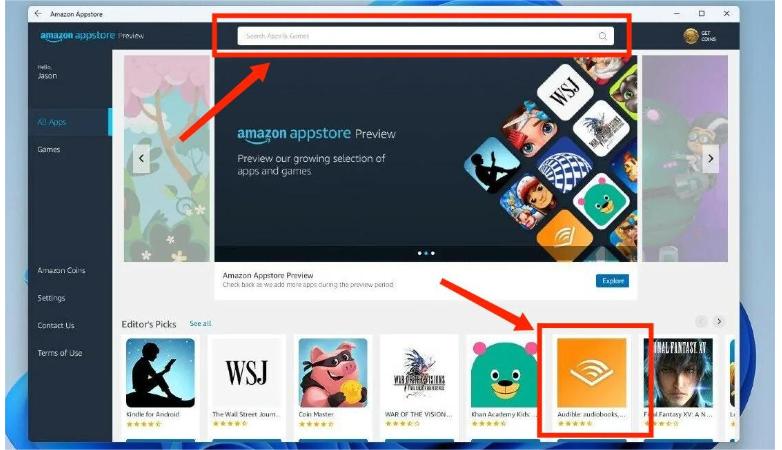
Denken Sie daran, dass Sie die Schaltfläche „Aktualisieren“ nur sehen, wenn Ihre derzeit installierte Anwendung veraltet ist. Dies ist der einfachste und sicherste Weg, um festzustellen, ob Ihre Anwendung veraltet ist oder nicht.
Lösung Nr. 3: Ändern Sie die Download-Qualität von Audible-Büchern
Sie müssen wissen, dass die resultierende Download-Qualität der Hörbücher auch zu Audible-Download-Problemen beiträgt. Manchmal kann eine höhere Qualität den Vorgang unterbrechen, insbesondere wenn dies nicht mit den Download-Einstellungen Ihres Geräts kompatibel ist. Außerdem führt eine höhere Qualität sicherlich zu einer größeren Datei. Hier kommt also ein weiteres Problem, das mit Ihrem Speicherplatz zusammenhängt. Anscheinend wird der Download nicht fortgesetzt, wenn nicht genügend Speicherplatz vorhanden ist, um die Downloads aufzubewahren.
Das Ändern der Downloadqualität kann sich sicherlich auf das Problem auswirken und dabei helfen, Audible-Bücher zu lösen, die nicht auf Ihr Gerät heruntergeladen werden. Sehen Sie sich das detaillierte Verfahren unten an, um zu erfahren, wie Sie dies im Detail tun können.
Auf Android- und iOS-Geräten
- Beginnen Sie, indem Sie die Audible-App starten.
- Tippen Sie auf das zahnradähnliche Symbol, das den Abschnitt Einstellungen darstellt.
- Wählen Sie für Android-Benutzer als nächstes die Option Downloads, während Sie für iOS-Benutzer auf Daten und Speicher tippen.
- Wählen Sie danach Download-Qualität und wählen Sie eine andere Einstellung.
Unter Windows
- Starten Sie die Audible-App und navigieren Sie dann zum Menübereich und wählen Sie die Schaltfläche Einstellungen.
- Tippen Sie danach auf die Schaltfläche Downloads und dann auf Formate herunterladen.
- Aktivieren Sie die neue Download-Qualität, die Sie verwenden möchten.
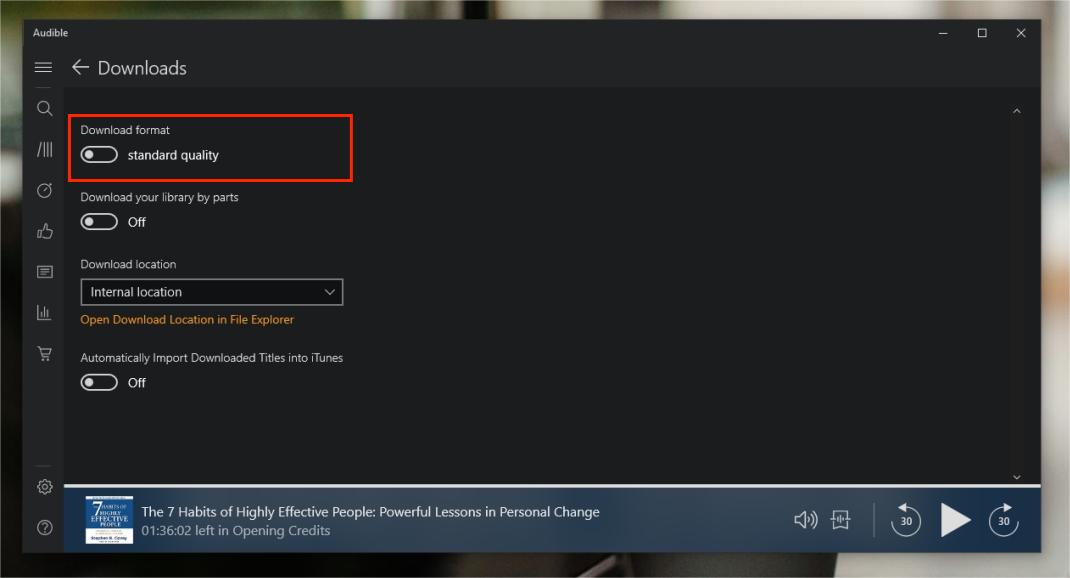
Lösung Nr. 4: Aktualisieren Sie Ihr gebrauchtes Gerät, indem Sie sein Betriebssystem aktualisieren
Ein zu altes Betriebssystem wird in der Tat langsamer und fehlerhafter arbeiten. Außerdem ist ein veraltetes System anfälliger für Viren und Malware. Infolgedessen treten mehrere Fehler auf, einschließlich Audible-Download-Problemen.
Glücklicherweise kann dieses Problem sofort gelöst werden, indem Sie einfach Ihr Gerät aktualisieren. Als Ratschlag aktualisieren Sie es bitte auf die neueste Softwareversion, die für Ihr Gerät veröffentlicht wurde. Jetzt ist die neueste Version für iPhones iOS 16. Für Android-Benutzer: Android 13 ist die neueste Version von Android, sie kam zuerst auf Google Pixel-Handys, wurde aber schnell auch auf Samsung Galaxy-Geräten eingeführt. Telefone von OnePlus, Nokia und anderen folgten langsam. Sehen wir uns unten die vollständige Anleitung an, wie es geht.
Auf Android- und iOS-Geräten
- Beginnen Sie mit dem Starten der App „Einstellungen“ auf Ihrem Gerät und wählen Sie dann als nächstes die Schaltfläche „Allgemein“.
- Auf Android-Telefonen können Sie direkt auf die Schaltfläche Software-Update klicken, während Sie dies bei iOS-Benutzern direkt nach dem Klicken auf Allgemein tun.
- Tippen Sie dann auf die Option Nach Updates suchen und sehen Sie sich die verfügbare Version für Ihr verwendetes Gerät an.
- Wählen Sie die Schaltfläche Jetzt installieren und warten Sie, bis alles vollständig installiert ist.

Lösung Nr. 5: Cache-Dateien löschen
Eine weitere Ursache für Audible-Download-Probleme sind die Cache-Dateien. Manchmal kommt es zu einem Konflikt zwischen der zwischengespeicherten Version und den neuesten Daten auf Ihrem Konto und Gerät. Der einfachste Weg, diesem Problem zu begegnen, ist das Löschen der Cache-Daten. Die folgenden Schritte finden Sie in der folgenden Liste.
Auf Android-Gerät
- Starten Sie die App Einstellungen auf Ihrem Mobiltelefon und wählen Sie dann die Schaltfläche Anwendungsmanager.
- Wählen Sie danach die Schaltfläche Andere Apps und dann die Audible-App aus der angezeigten Liste aus.
- Klicken Sie auf die Audible-App und wählen Sie dann die Option Force Stop, die Sie sehen.
- Fahren Sie dann fort, indem Sie auf die Schaltfläche Speicher und dann auf die Option Daten löschen klicken.
Auf IOS-Geräten
- Gehen Sie zur App „Einstellungen“ und klicken Sie auf die Schaltfläche „Allgemein“.
- Wählen Sie im neuen Fenster, das gleich danach angezeigt wird, iPhone-Speicher aus.
- Wählen Sie dann die Option Audible App und klicken Sie dann auf Offload.
- Wenn Sie darauf klicken, werden automatisch alle Cache-Daten in Ihrer Audible-App gelöscht.

Teil 3. Audible ohne Internetverbindung herunterladen und streamen
Audible Download-Probleme können durch mehrere Faktoren verursacht werden. Wenn Sie sie nur loswerden können, müssen Sie sich keine Gedanken mehr über das Herunterladen machen. Nachdem Sie dieses Problem behoben haben, folgt das Streaming. Das Abspielen der Dateien ist jedoch viel besser, wenn Sie dies offline tun können. Aber wie wollen Sie das möglich machen? Die Antwort ist einfach. Sie müssen nur verwenden AMusicSoft Audible-Konverter. Mit all seinen Funktionen können Sie mit Sicherheit die besten Ergebnisse erwarten, die dieses Tool liefern kann. AMusicSoft Audible Converter verfügt über die folgenden Funktionen:
- Fähigkeit zu Konvertieren Sie Audible-Bücher in MP3 und andere mehrfach zugängliche Formate, einschließlich WAV, FLAC, AAC, AC3 und M4A.
- Möglichkeit, die konvertierten Dateien direkt nach der Konvertierung herunterzuladen.
- Ermöglicht Benutzern dies Spielen Sie Audible-Hörbücher auf der Apple Watch oder ein beliebiges Gerät ihrer Wahl.
- Entworfen mit einer einfacheren, leicht verständlichen Benutzeroberfläche, mit einer einfachen Liste von Schritten, die befolgt werden müssen.
- Fähigkeit, die beste Qualität des konvertierten Audios ohne Unterschied zum Original bereitzustellen.
- Bewahrt wichtige Informationen wie ID-Tags und Metadateninformationen auf.
- Mit einer schnellen Arbeitsgeschwindigkeit, die die Dauer jedes Vorgangs verkürzen kann, sodass er in nur wenigen Minuten abgeschlossen ist.
Detaillierte Anleitung zur Verwendung von AMusicSoft Audible Converter
- Öffnen Sie einen beliebigen Browser und suchen Sie nach der AMusicSoft-Website. Sie können die Audible Converter-App auf dieser Seite herunterladen, indem Sie einfach auf die Schaltfläche „Herunterladen“ klicken. Fahren Sie direkt danach mit der Installation fort.
Kostenlos herunterladen Kostenlos herunterladen
- Installieren Sie es auf Ihrem Gerät, sobald der Download abgeschlossen ist, und fügen Sie die zu konvertierenden Hörbücher hinzu. Tippen Sie dazu auf die Schaltfläche Datei hinzufügen oder ziehen Sie die Dateien per Drag-and-Drop in den Konverter.

- Wählen Sie dann das Ausgabeformat für die Konvertierung und folgen Sie ihm mit dem Ausgabeordner.

- Klicken Sie auf die Schaltfläche Konvertieren, um den Vorgang zu starten.

- Laden Sie schließlich die konvertierten Hörbücher herunter und streamen Sie sie offline.
Teil 4. Fazit
Auch wenn es so viele und mögliche Ursachen für Audible-Download-Probleme gibt, können Sie sich schnell davon befreien, indem Sie die richtigen und entsprechenden Korrekturen befolgen. Andererseits verwenden AMusicSoft Audible-Konverter um die Hörbücher in abspielbaren Formaten herunterzuladen und sie zu genießen, auch wenn Sie nicht online sind.
Menschen Auch Lesen
- Audible hört auf zu spielen, wenn sich der Bildschirm ausschaltet? Wie man es repariert?
- Alles über die besten Audible-Bücher aller Zeiten
- Der beste Weg, Audible auf der Apple Watch abzuspielen
- Ultimative Anleitung zur Rückgabe von Hörbüchern
- Audible spielt keinen Ton ab? Hier ist die Lösung, um es zu beheben
- Laden Sie Audible iTunes Windows 10 herunter und genießen Sie es
- So autorisieren Sie Audible in iTunes und spielen es auf dem Computer ab
Robert Fabry ist ein begeisterter Blogger und Technik-Enthusiast. Vielleicht kann er Sie mit ein paar Tipps anstecken. Außerdem hat er eine Leidenschaft für Musik und hat zu diesen Themen für AMusicSoft geschrieben.